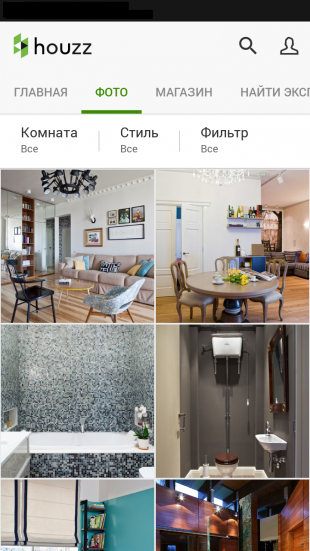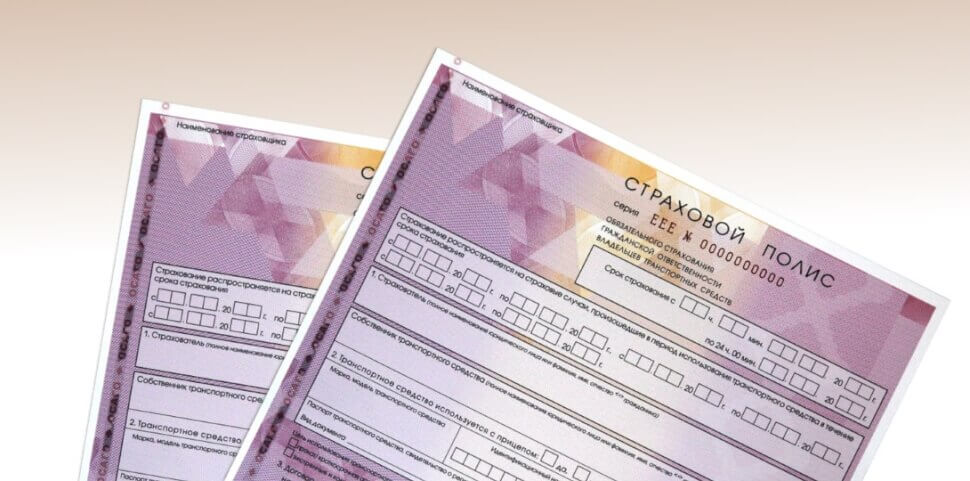Функция быстрое начало на айфоне как сделать
Как работает функция переноса данных «Быстрое начало» на iOS 12.4
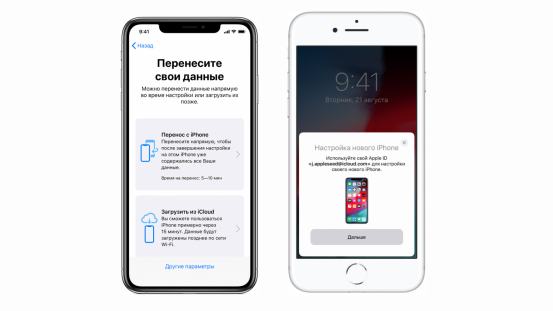
Релиз iOS 12.4 вернул нам приложение «Рация» и принёс обновлённую функцию переноса данных с одного Айфона на другой. Если «Рации» мы посвятили часть основной новости, то про миграцию хотелось бы поговорить в отдельном материале и описать, что нового добавила Apple в без того удобную процедуру «одомашнивания» новых Айфонов.
Обновлённая функция «Быстрое начало» работает только на iOS 12.4 и новее, а также на iOS 9.3.6 и 10.3.4 (прошивки были выпущены одновременно с iOS 12.4 для общей совместимости), поэтому не забудьте установить соответствующие апдейты заранее.
Ключевое отличие нового алгоритма переноса данных от старого заключается в том, что теперь вовсе не обязательно использовать резервную копию iCloud. Такой сценарий отлично подходит для тех, кто сидит на бесплатном тарифном плане iCloud на 5ГБ, не использует этот облачный сервис, или же страдает от медленного соединения с интернетом. «Быстрое начало» стало более старомодным и всеядным одновременно!
Чтобы перенести данные с одного iPhone на другой, выполните следующие действия:
- Положите новый iPhone рядом со старым (естественно, они должны быть включены).
- Старый iPhone отобразит предложение использовать Apple ID для настройки нового iPhone
- На новом iPhone появится анимация – поймайте её кружком со старого iPhone.
- Принимайте настройку Face ID или Touch ID.
- Теперь в ход вступает новая функция «Быстрое начало», которая предлагает 2 способа переноса данных со старого iPhone: а) перенос с iPhone напрямую; б) загрузка данных из iCloud. Нам интересен вариант «а», поскольку «б» работал и раньше. Таким образом, теперь вы можете сделать миграцию со старого девайса на новый прямо со смартфона на смартфон, минуя iCloud. По умолчанию будет использоваться Wi-Fi и Bluetooth, однако, энтузиасты могут соединить Айфоны проводом, приобретя адаптер Ligtning/USB 3 для подключения камеры, дабы установить более стабильную скорость.
Вместо заключения отметим, что во время передачи данных пользоваться смартфонами нельзя. Запаситесь терпением. Именно поэтому ребята из Apple решили оптимизировать процедуру миграции, дабы каждый пользователь мог выбрать удобный для себя способ.
Перенос данных со старого устройства iOS на новые iPhone, iPad или iPod touch с помощью функции «Быстрое начало»
Автоматически настройте новое устройство iOS с помощью iPhone, iPad или iPod touch с iOS 11 или более поздних версий.
Функция «Быстрое начало» позволяет быстро настроить новое устройство iOS, используя данные на старом устройстве.* Затем на новом устройстве можно восстановить оставшиеся данные и содержимое из резервной копии iCloud.
Если вы настраиваете новый iPhone, используя свой старый (и на этих устройствах установлена iOS 12.4 или более поздней версии), функция «Быстрое начало» предлагает выполнить миграцию iPhone. Эта функция позволяет беспроводным способом перенести все данные с текущего iPhone на новый.
Функция «Быстрое начало» задействует оба устройства, поэтому необходимо выбрать время, когда текущее устройство не понадобится вам в течение нескольких минут.

Инструкции по использованию функции «Быстрое начало»
- Включите новое устройство и положите его рядом со старым устройством с iOS 11 или более поздней версии. На текущем устройстве откроется экран «Быстрое начало», где будет предложено использовать для настройки нового устройства идентификатор Apple ID. Убедитесь, что это тот самый идентификатор Apple ID, который вы хотите использовать, и нажмите «Продолжить». Если кнопка «Продолжить» не отображается на текущем устройстве, убедитесь, что Bluetooth включен.
- Дождитесь появления анимации на экране нового устройства. Держите текущее устройство над новым так, чтобы анимация находилась в центре видоискателя. Дождитесь, пока появится сообщение «Завершение на новом [устройство]». Если нет возможности использовать камеру текущего устройства, нажмите «Аутентификация вручную» и следуйте инструкциям на экране.
- Когда отобразится запрос с просьбой ввести на новом устройстве код-пароль к старому, сделайте это.
- Следуйте инструкциям по настройке Face ID или Touch ID на новом устройстве.
- Когда появится соответствующий запрос, введите пароль Apple ID на новом устройстве. Если у вас несколько устройств, может понадобиться ввести код-пароль на каждом из них.
- На новом устройстве появится запрос на восстановление программ, данных и настроек из последней резервной копии iCloud или на обновление резервной копии старого устройства с последующим восстановлением. Выбрав резервную копию, можно выбрать, следует ли переносить некоторые настройки, связанные с геопозицией, конфиденциальностью, Apple Pay и Siri, или нет. Если необходимо обновить резервную копию на устройстве, убедитесь, что на нем включен Wi-Fi.
- Если у вас есть часы Apple Watch и вы настраиваете новый iPhone, появится также запрос на перенос данных и настроек Apple Watch.

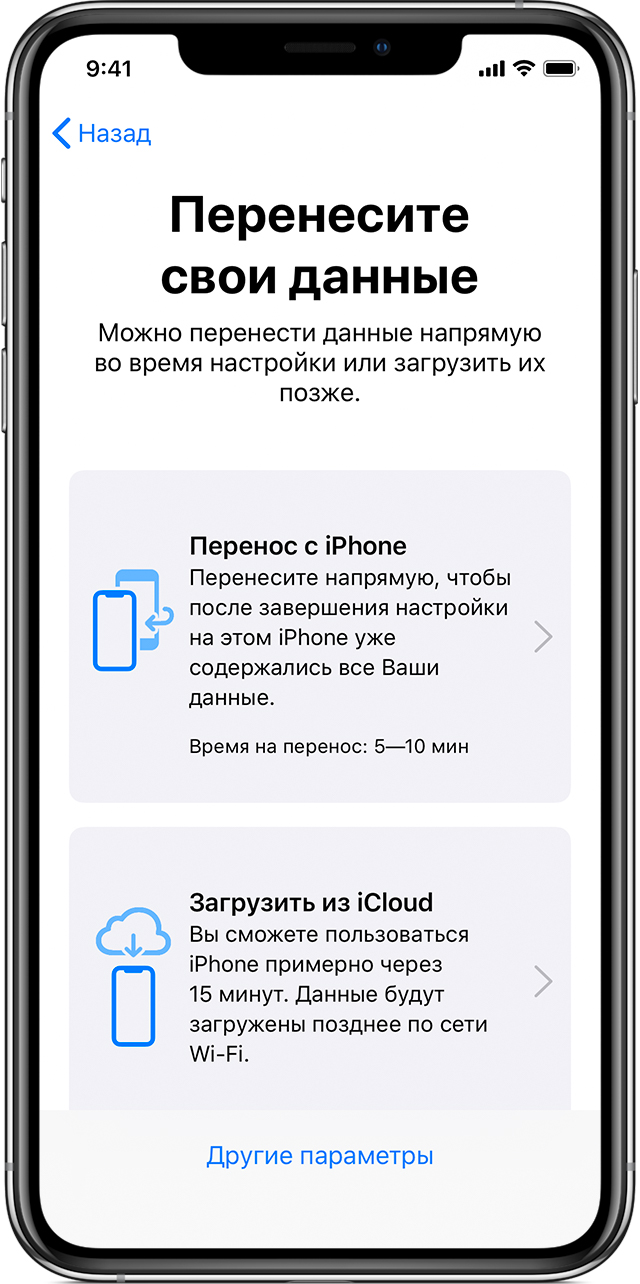
Перенос данных с одного iPhone на другой напрямую
Если на обоих iPhone установлена iOS 12.4 или более поздней версии, вы можете выполнить миграцию iPhone, чтобы перенести данные напрямую со старого устройства на новое. Это можно сделать беспроводным способом или с помощью кабельного подключения устройств друг к другу. Кабельное подключение предпочтительнее, если используемая беспроводная сеть передает данные на низкой скорости или перегружена.
Для беспроводного переноса данных достаточно положить старый iPhone рядом с новым на время этой процедуры и следовать приведенным ниже инструкциям. Оба устройства должны быть подключены к источнику питания.
Для переноса данных через кабельное подключение вам потребуется адаптер Lightning/USB 3 для подключения камеры и кабель Lightning/USB. Подключите адаптер Lightning/USB 3 для камеры к текущему iPhone, затем подключите один конец кабеля Lightning/USB к новому iPhone, а другой к адаптеру. Подключите адаптер Lightning/USB 3 для камеры через порт Lightning к блоку питания мощностью 12 Вт или больше, затем следуйте приведенным ниже инструкциям.
iPhone быстрое начало: инструкция по настройкам

Функция iPhone быстрое начало дает возможность использовать смартфон или iPad, для настройки нового телефона. Все данные и настройки будут сразу же автоматически перенесены на новый гаджет.
Настройки нового Айфона
Для того чтобы быстро настроить и активировать новый iPhone, нужно будет установить сим-карту. Есть возможность взять ее как экземпляр со старого мобильного устройства, можно использовать и новую, которую можно будет купить в салоне сотовой связи у оператора.
Для извлечения сим-карты, необходимо будет вставить специальный инструмент (похожий на скрепку) он находиться в наборе iPhone, или же простую канцелярскую скрепку, в отверстие лотка для SIM. Далее вставить новую симку в этот слот и закрыть его.
Лотки для SIM-карты стали различаться в моделях Айфона.
Допустим лоток из iPhone 7 не будет подходить для iPhone Х. Поэтому когда вы вставляется сим-карту, не следует просто переносить лоток с сим с одного телефона в другой, нужно просто перенести SIM-карту отдельно.

Используем «Быстрое начало»
Порядок действий для быстрого переноса настроек выглядит так:
- Для начала положите два смартфона рядом, но только если они под управлением операционной системы iOS 11 или новейших версий OC.
- На старом телефоне появится меню «Быстрое начало», оно будет напоминать меню, которое появляется когда идет настройка наушников AirPods (кстати, узнайте как подключить AirPods к MacBook). Нужно будет выбрать настройку Айфона на базе своего Apple ID.
- Необходимо заметить, если это меню не будет отображаться на Iphone, нужно будет включить передачу данных через Bluetooth. Если же это действие выполнено, но меню все равно не появилось, возможно, у вас не обновлена версия iOS, попробуйте обновить, и попробуйте все действия снова.
- Необходимо будет дождаться анимацию на новом смартфоне, напоминающую синхронизацию Apple Watch, и сопоставить ее с видеоискателем, который появится на старом iPhone. Возможно такое, что камера старого Айфона может быть поврежденной, в таком случае можно будет использовать ручную аутентификацию, и исполнять инструкции на экране.
- Далее ввести пароль от нынешнего iPhone на новом смартфоне. Это нужно лишь для того, чтобы личные данные пользователя были в безопасности. А после внести данные Apple ID в новом устройстве.
- Затем выбрать настройки, которые будут восстановлены на новый Айфон, из резервных копий старого.
Вот и все, перенос данных завершен. Такой же инструкцией можно пользоваться при переносе данных и настройки iPad.
Источники:
Как работает функция переноса данных «Быстрое начало» на iOS 12.4
http://support.apple.com/HT210216
http://appletimes.ru/iphone-bystroe-nachalo-instruktsiya-po-nastroykam/